
けもの道を作る。背景講座
パーティクルヘアーの設定
・平面を細分化して、凹凸をつくる

・パーティクルでヘアーをはやす。法線が反対を向いていたので反転した。

・レンダープロパティから、ヘアーの形状を「ストリップ」にする


・パーティクルプロパティで子パーティクルを「補間」にする


子パーティクルをはやすことが出来る
・「集結」の設定でヘアーの根元を束ねる事が出来る


・シェイプの値を変えることで形状を変えることが可能


・ヘアー形状のパラメータでヘアーの形を変える

・タイミングの「ランダム」を変えることで長さをバラバラにできる

いまんとここんな感じ

・頂点グループ street を作成

・ウェイトペイントで、草をはやしたい部分にウェイトを載せる
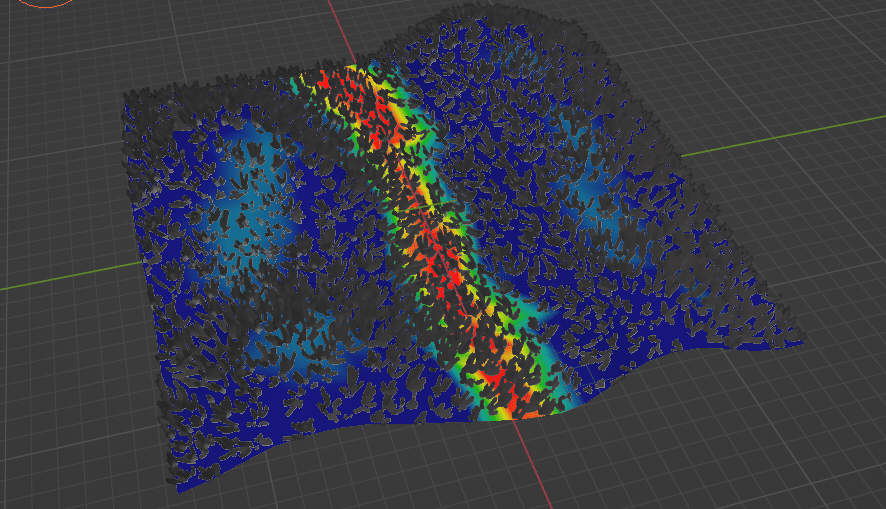
・ヘアーの頂点グループにstreetを設定し、「↔」をクリックする


・同じように、長さにも頂点グループを設定する

ウェイトが薄いところは長さが短くなる

マテリアルの設定
・テクスチャペイントからテクスチャを生成

・作成したテクスチャをつなぐ

・テクスチャペイントで草と道に色を付ける

・ワールドの色を付ける。ワールドの色もうっすら草に反映させる

遠景を作成する
・平面を向こう側に配置する

・トランスフォームを適用する

・遠景用のマテリアルを作成

・遠景の平面にマテリアルを作成して、テクスチャを適用

・上下が合うようにUV展開する

・アルファを繋げる。
・ブレンドモードはアルファブレンド、影は無しに設定しておく

・山をペイントで描いていく

ん~なかなかお手本のようにうまくいかない。
草を揺らす
・フォースフィールド→乱流 を追加

・エンプティも追加

・エンプティが親になるように親子付けする

・エンプティが永遠に回転するように設定する。
①アニメーションタブで、エンプティが60fで60°回転するようにする
②傾きをリニアに設定
③傾きを維持させる

ちょっと雑な仕上がりになったけどとりあえず完成。

この記事が気に入ったらサポートをしてみませんか?
